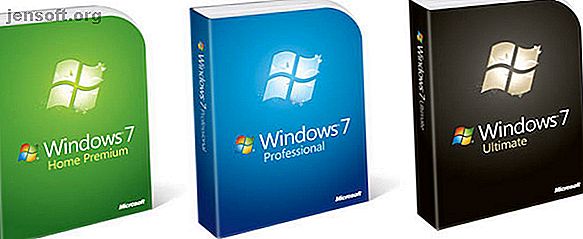
Πώς να ελέγξετε ποια έκδοση των Windows 10 έχετε
Διαφήμιση
"Ποια έκδοση των Windows έχω;" Αυτή είναι μια ερώτηση που ίσως να μην ρωτήσατε πριν τα Windows 10 γύρισαν. Ίσως ήξερε ότι είχατε Windows 8 ή Windows 7, αλλά δεν χρειάζεται να γνωρίζετε τον ακριβή αριθμό έκδοσης.
Αλλά τώρα που τα Windows 10 λαμβάνουν τακτικές ενημερώσεις δυνατοτήτων, ίσως χρειαστεί να ελέγξετε την έκδοση των Windows 10 κατά την εγκατάσταση λογισμικού ή τη λήψη υποστήριξης. Θα σας εξηγήσουμε πώς να το κάνετε αυτό και να μάθετε ποια είναι η τελευταία ενημέρωση των Windows 10.
Τα Windows 10 εκδόσεις, εκδόσεις και κατασκευές εξηγούνται

Πριν να εξετάσουμε πώς να ελέγξετε την έκδοση των Windows 10, θα πρέπει να ορίσετε μερικούς παρόμοιους όρους που είναι εύκολο να συγχυθούν. Πρόκειται για έκδοση, έκδοση και δημιουργία .
- Οι εκδόσεις των Windows αναφέρονται σε μια σημαντική έκδοση των Windows. Συχνά χρησιμοποιούμε αυτά για να αναφερθούμε στο "φιλικό όνομα" του λειτουργικού συστήματος Windows που χρησιμοποιούμε, όπως τα Windows XP ή τα Windows 7. Ωστόσο, ένας αριθμός έκδοσης είναι λίγο πιο συγκεκριμένος από αυτό. Για παράδειγμα, αυτό που γνωρίζουμε ως Windows 7 ήταν στην πραγματικότητα η έκδοση 6.1 των Windows. Με τα Windows 10, η Microsoft κυκλοφορεί μια νέα έκδοση περίπου δύο φορές το χρόνο.
- Οι Κατασκευές είναι ένας πιο συγκεκριμένος αριθμός που δείχνει ακριβώς ποια συμπιεσμένη έκδοση των Windows έχει ο υπολογιστής σας. Συνήθως δεν χρειάζεται να το ξέρετε αυτό, αλλά είναι η ακριβέστερη αναπαράσταση του λειτουργικού συστήματος που βρίσκεται στον υπολογιστή σας.
- Οι εκδόσεις των Windows είναι κάπως διαφορετικές. Αυτές είναι γεύσεις του λειτουργικού συστήματος που η Microsoft κυκλοφορεί για διαφορετικές αγορές. Παραδείγματα περιλαμβάνουν τα Windows 10 Home και τα Windows 10 Pro, τα οποία προσφέρουν διαφορετικά σύνολα χαρακτηριστικών. Δείτε την εξήγησή μας για κάθε έκδοση των Windows 10 Κάθε ενιαία έκδοση των Windows 10 που πρέπει να γνωρίζετε για κάθε έκδοση των Windows 10 που πρέπει να ξέρετε για τα Windows 10 έρχεται σε περισσότερες από 10 διαφορετικές εκδόσεις. Τα συγκρίνουμε όλα και εξηγούμε για ποιο λόγο και ποιοι είναι οι χρήστες τους. Διαβάστε περισσότερα για περισσότερες λεπτομέρειες.
Μια άλλη σημαντική διάκριση που είναι κάπως σχετική είναι αν τρέχετε ένα λειτουργικό σύστημα 64 bit ή 32 bit. Ενώ τα λειτουργικά συστήματα 64-bit είναι τα βασικά σήμερα, μπορείτε να εκτελείτε ακόμα μια έκδοση 32-bit των Windows. Έχουμε εξηγήσει τις διαφορές μεταξύ Windows 32 bit και 64 bit Ποια είναι η διαφορά μεταξύ Windows 32 bit και 64 bit; Ποια είναι η διαφορά μεταξύ Windows 32-Bit και 64-bit; Ποια είναι η διαφορά μεταξύ Windows 32-bit και 64-bit; Ακολουθεί μια απλή εξήγηση και πώς να ελέγξετε ποια έκδοση έχετε. Διαβάστε περισσότερα εάν είστε περίεργοι.
Πώς να ελέγξετε την έκδοση των Windows
Τώρα που ξέρετε ποιοι είναι αυτοί οι όροι των Windows, ας ρίξουμε μια ματιά στο πώς να ελέγξετε την έκδοση των Windows στον υπολογιστή σας.
Πώς να ελέγξετε την έκδοση των Windows 10 μέσω των ρυθμίσεων

Στα Windows 10, ο ευκολότερος τρόπος για να δείτε την τρέχουσα έκδοση των Windows 10 είναι μέσω της εφαρμογής " Ρυθμίσεις ". Ανοίξτε το ( Win + I είναι η συντόμευση πληκτρολογίου για να το κάνετε αυτό) και εισάγετε την κατηγορία System . Από την αριστερή πλαϊνή μπάρα, επιλέξτε την καρτέλα Σχετικά με το κάτω μέρος.
Αυτή η οθόνη σας παρέχει πολλές πληροφορίες σχετικά με τον υπολογιστή σας. Κάτω από την κεφαλίδα προδιαγραφών των Windows, θα βρείτε και τα τρία bits των δεδομένων που συζητήσαμε παραπάνω. Εμφανίζεται επίσης όταν εγκαταστήσατε την τελευταία σημαντική ενημέρωση των Windows 10.
Στα Windows 10, ο αριθμός έκδοσης είναι μια ημερομηνία σε μορφή YYMM της προγραμματισμένης έκδοσης. Αυτό σημαίνει ότι η έκδοση 1809, για παράδειγμα, είχε προγραμματιστεί να κυκλοφορήσει τον Σεπτέμβριο του 2018. Κάθε ενημέρωση χαρακτηριστικών για τα Windows 10 έχει ένα αντίστοιχο "φιλικό όνομα", το οποίο είναι συνήθως ο μήνας και η ημερομηνία που πραγματικά απελευθερώνεται. Για παράδειγμα, η έκδοση 1809 είναι γνωστή ως η ενημέρωση του Οκτωβρίου του 2018 .
Ελέγξτε την έκδοση των Windows χρησιμοποιώντας το Winver

Αν δεν θέλετε να βουτήξετε στο μενού Ρυθμίσεις, υπάρχει ένας πολύ γρήγορος τρόπος για να ελέγξετε τον αριθμό της έκδοσης των Windows 10. Αυτό λειτουργεί και σε παλαιότερες εκδόσεις των Windows.
Αυτό περιλαμβάνει την εκτέλεση της εντολής winver . Ενώ μπορείτε να το κάνετε αυτό από τη γραμμή εντολών, ο πιο γρήγορος τρόπος είναι να χρησιμοποιήσετε το παράθυρο διαλόγου Εκτέλεση . Πατήστε το Win + R από οπουδήποτε στα Windows για να το ανοίξετε, στη συνέχεια πληκτρολογήστε winver και πατήστε Enter .
Θα ανοίξετε ένα νέο παράθυρο με τίτλο Σχετικά με τα Windows . Αυτό δείχνει την έκδοση και τον αριθμό δημιουργίας λειτουργικού συστήματος. Δεν είναι τόσο λεπτομερής όσο ο πίνακας "Ρυθμίσεις", αλλά είναι ένας εξαιρετικά γρήγορος τρόπος για να ελέγξετε ξανά τη δημιουργία των Windows 10 όταν το χρειάζεστε.
Πώς να βρείτε την τελευταία ενημερωμένη έκδοση των Windows 10
Τώρα που ξέρετε πώς να ελέγξετε τη δική σας έκδοση των Windows, ίσως να είστε περίεργοι να μάθετε ποια είναι η πιο πρόσφατη έκδοση και έκδοση των Windows 10 που προσφέρονται.
Ποια είναι η τελευταία έκδοση των Windows 10;

Ο πιο απλός τρόπος για να ελέγξετε την τρέχουσα έκδοση των Windows 10 είναι η σελίδα "Λήψη Windows 10" της Microsoft.
Στο επάνω μέρος της σελίδας θα εμφανιστεί κείμενο που δηλώνει κάτι παρόμοιο με τα Windows 10 [Version] . Κάντε κλικ στο κουμπί Ενημέρωση τώρα για να κάνετε λήψη του Βοηθού ενημερώσεων των Windows 10. Το περπάτημα μέσα από αυτό το εργαλείο θα σας βοηθήσει να κάνετε λήψη και αναβάθμιση στην τρέχουσα έκδοση των Windows 10.
Ενώ η Microsoft κάνει τη τελευταία ενημέρωση των Windows 10 διαθέσιμη σε αυτή τη σελίδα σε οποιονδήποτε θέλει να την κατεβάσει, θα την λάβετε επίσης τελικά μέσω του Windows Update. Η Microsoft προβάλλει τις νέες εκδόσεις σταδιακά, οπότε δεν το παίρνει κανείς αμέσως. Πράγματι, είναι συνήθως καλύτερο να περιμένετε λίγο, καθώς οι νέες εκδόσεις των Windows 10 έχουν συχνά σφάλματα.
Ποια είναι η τελευταία έκδοση του Windows 10;
Εν τω μεταξύ, για να βρείτε την τρέχουσα έκδοση των Windows 10, κάντε μια ματιά στη σελίδα πληροφοριών των Windows 10 για τη δημοσίευση των Windows. Αυτό περιγράφει λεπτομερώς το πλήρες ιστορικό εκδόσεων για κάθε έκδοση των Windows 10, που δείχνει την ημερομηνία που κατέστη διαθέσιμη καθώς και την έκδοση και τη δημιουργία αριθμών.
Σημειώστε ότι είναι δυνατή η εκτέλεση μιας έκδοσης ή της δημιουργίας των Windows 10 υψηλότερη από αυτή που υπάρχει σε αυτή τη σελίδα. Εάν είστε Insider των Windows, μπορείτε να δοκιμάσετε τις τελευταίες εκδόσεις των Windows 10 προτού κυκλοφορήσουν στο κοινό. Αυτά είναι πιθανώς ασταθή, αλλά σας επιτρέπουν να δοκιμάσετε νέα χαρακτηριστικά μπροστά από το χρόνο. Δείτε την εξήγησή μας για τα υποκαταστήματα εξυπηρέτησης των Windows Παράθυρα ενημέρωσης και εξυπηρέτησης των Windows 10 Επεξήγηση κλάδων ενημέρωσης και εξυπηρέτησης των Windows 10 Επεξήγηση Κάθε κατασκευή Windows 10 περνάει σε διάφορα στάδια δοκιμών και ενημερώσεων. Σας παρουσιάζουμε τη θέση σας σε αυτή την αλυσίδα. Η πολυπλοκότητα μπορεί να σας εκπλήξει. Διαβάστε περισσότερα για περισσότερες λεπτομέρειες σχετικά με τις εκδόσεις beta.
Τι είναι η επόμενη ημερομηνία κυκλοφορίας των Windows 10;
Εάν θέλετε να πάρετε την αιχμή των Windows 10, θα πρέπει να συμμετάσχετε στο Πρόγραμμα Windows 10 Insider για να πάρετε τις τελευταίες κατασκευές μπροστά από το χρόνο, όπως προαναφέρθηκε.
Αλλά αν είστε απλώς περίεργοι όταν η επόμενη έκδοση των Windows 10 θα πέσει, δυστυχώς δεν υπάρχει επίσημη σελίδα που να δείχνει ακριβώς πότε η Microsoft θα την κάνει διαθέσιμη. Το καλύτερο στοίχημά σας είναι να επισκεφθείτε τη σελίδα ιστορικού εκδόσεων των Windows 10 στη Wikipedia.
Αυτό έχει μια σύνοψη κάθε έκδοσης των Windows 10 μέχρι τώρα, καθώς και κάποιες πληροφορίες σχετικά με την επόμενη προγραμματισμένη έκδοση των Windows 10. Γενικά, η Microsoft προσπαθεί να απελευθερώσει αυτές τις ενημερώσεις τον Μάρτιο και τον Σεπτέμβριο, αλλά αυτό δεν συμβαίνει πάντα. Όταν μια απελευθέρωση παίρνει ένα όνομα, όπως το Μάιο 2019 Ενημέρωση, μπορείτε να περιμένετε να μειωθεί μέχρι το τέλος του μήνα.
Εάν χρειάζεστε περισσότερες πληροφορίες, το καλύτερο στοίχημά σας είναι να κάνετε μια γρήγορη αναζήτηση Google. Οι πιθανότητες είναι ότι θα βρείτε τουλάχιστον μια αόριστη ιδέα για την τελευταία ενημέρωση των Windows 10.
Τώρα ξέρετε τα πάντα για τις εκδόσεις των Windows
Εξετάσαμε τη διαδικασία για να ελέγξουμε ποια έκδοση των Windows έχετε, τις διαφορές μεταξύ της κατασκευής και της έκδοσης και πώς να μάθετε πότε θα πέσει η επόμενη έκδοση των Windows 10.
Ευτυχώς, για κανονικούς χρήστες, το Windows Update φροντίζει αυτό στο παρασκήνιο για εσάς. Εάν δεν αντιμετωπίσετε κάποιο πρόβλημα με το Windows Update, θα πραγματοποιηθεί λήψη και θα σας ζητηθεί να εγκαταστήσετε τελικά τις τελευταίες ενημερώσεις δυνατοτήτων των Windows 10. Μπορείτε να τα κατεβάσετε με μη αυτόματο τρόπο από τη σελίδα της Microsoft μόλις αυτά είναι διαθέσιμα.
Είναι σημαντικό να θυμάστε ότι η υποστήριξη για τα Windows δεν διαρκεί για πάντα. Μάθετε τι συμβαίνει όταν λήγει η υποστήριξη των Windows 10 Αυτό συμβαίνει όταν η υποστήριξη των Windows 10 λήξει Αυτό συμβαίνει όταν λήξει η υποστήριξη των Windows 10 Η αρχική έκδοση των Windows 10 δεν υποστηρίζεται πλέον από τη Microsoft. Εδώ είναι όλα όσα πρέπει να γνωρίζετε για τον κύκλο ζωής των Windows, συμπεριλαμβανομένου του τρόπου με τον οποίο μπορείτε να αναβαθμίσετε και να είστε ασφαλείς. Διαβάστε περισσότερα και πώς να αποφύγετε τυχόν προβλήματα με αυτό.
Εξερευνήστε περισσότερα σχετικά με τα εξής: Windows 10, Windows Update, Windows Upgrade.

